Om du har en dator med Mac Det är möjligt att du vid flera tillfällen behöver det skriva information till ett USB-minne med NTFS. Det kommer inte att vara några problem om stöd för olika typer av hårddisk / minnesformat som standard stöds av operativsystemet, men detta är något som inte händer med Apple-utrustning.
Idag kommer vi att försöka lösa detta problem och vi kommer att prata om det lättanvänd lösning och framför allt är det gratis. Även om jag arbetar regelbundet med min MacBook Pro-bärbara dator är jag ganska fan av gratis programvara och om möjligt är fri programvara bättre än bättre.
Efter att ha testat olika lösningar, våra rekommendationer som du laddar ner och installerar Mounty för NTFS.
Mounty for NTFS är ett litet verktyg som gör att vi kan montera skrivskyddade NTFS-volymer under MacOS i läs-skrivläge. Ja det kan vi skriva till USB med NTFS från Mac.
Detta verktyg stöder macOS från version 10.9 Mavericks till 10.15 Catalina. Den senaste versionen är 1.9.
Hur man installerar Mounty för NTFS
Först och främst kommer vi att installera den senaste versionen av det här verktyget. Det enklaste är att vi laddar ner paket .dmg.
Om du gillar terminalen och har installerat öl kan du också ladda ner och installera det här verktyget med följande kommando:
få montering av fatet
Detta gör att vi kan installera det här verktyget på vår utrustning. Som en applikation som laddas ner från internet kommer vi att be om ytterligare tillstånd för att kunna köra / öppna den, men när den har givits kommer vi inte att uppleva problem när vi använder Mounty för NTFS.
Hur man installerar USB med NTFS på Mac med skrivtillstånd
Det här verktyget är väldigt enkelt att använda, eftersom det ger en ny ikon som vi ser i verktygsfältet. Ikonen visas när vi har satt in USB i NTFS-format.

När USB upptäcks kommer vi att frågas om vi vill installera enheten

Vi behöver bara klicka Ja självklart! för att montera volymen. Vi kan få ett fel vid denna tidpunkt om denna USB tidigare togs bort på ett “osäkert” sätt. I det här fallet kan vi inte installera enheten korrekt.
Om allt går bra kan vi öppna applikationen Upphittare och gå till vår enhet USB vilket nu kommer att hända läs- och skrivbehörigheter.
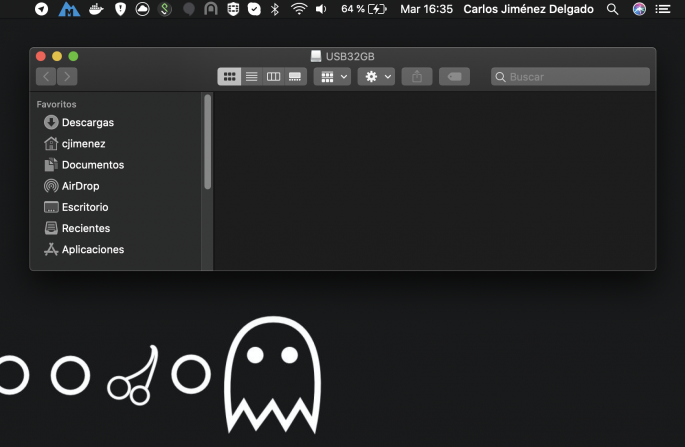
Hälsningar från de djupaste byte.
Skriva poster till USB med NTFS på Mac publicerades först på Planet Network.
